手机USB调试怎么打开
发布时间:2020-10-01 18:14 星期四
当我们需要将手机和电脑连接并传输文件时,有时候需要打开手机的USB调试,USB调试模式是Android提供的一个用于开发工作的功能,使用该功能可在计算机和Android设备之间复制数据、在移动设备上安装应用程序、读取日志数据等。今天小编动手试了一些手机打开USB调试模式,下面给大家分享看看华为、小米、OPPO、vivo、魅族、联想、中兴、一加、三星这些手机打开USB调试的方法。

华为手机打开USB调试:
在手机应用程序中找到“设置”,选择“关于手机”的选项,然后找到“版本号”并多次点击,打开手机中的开发者模式;接着在“系统和更新”中找到“开发人员选项”,看到USB调试将其打开就可以了。
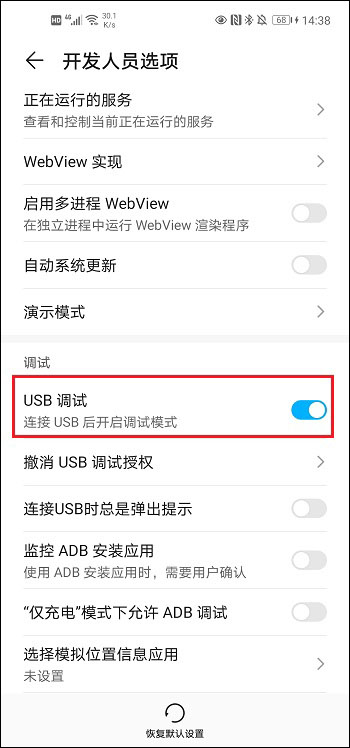
小米手机打开USB调试:
在“设置”中找到“我的设备”-“全部参数”,然后在全部参数中找到“版本号”,多次点击“版本号”,打开“开发者模式”;接下来在“更多设置”中选中“开发者选项”,滑动手机屏幕,找到并打开“USB调试”即可。
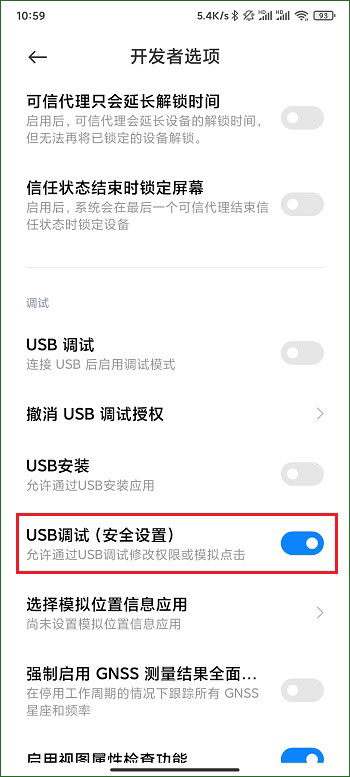
OPPO手机打开USB调试:
首先打开手机“设置”应用程序,然后再从设置界面中找到“其他设置”选项,接着会看到“开发者选项”,跳转到对应页面,将开发者选项的按钮点亮后,就可以去打开手机中的USB调试了,打开USB调试后,会有是否USB调试的提示弹出,点击“确定”
vivo手机打开USB调试;
打开手机之后,将需要的“设置”程序找到,点击进入设置界面,并从设置界面中找到“更多设置”,点击“更多设置”-“关于手机”,从关于手机界面中找到“版本信息”,连续点击2次或7次版本信息中的“软件版本号”;再次进入“设置”并在更多设置中滑到最底部找到“开发者选项”,开启USB调试就可以了。
魅族手机打开USB调试:
从手机桌面中点击“设置”,然后找到并点击“辅助功能”从辅助功能中选中“开发者选项”,在开发者选项中第一项就是USB调试,默认是关闭的,点击打开USB调试后,弹出提示界面后,点击“确定”,就将USB调试给打开了。
联想手机打开USB调试:
点击手机中的“设置”,在设置界面最下方选择“系统”点击,接下来在系统界面中找到“开发者选项”,进入开发者选项中后打开“USB调试”,弹出“是否允许USB调试”的窗口后,点击“确定”就OK了。
中兴手机打开USB调试:
首先在手机中点击“设置”图标,进入设置界面,找到并点击“关于手机”选项,将关于手机界面滑动到页面最下方,找到“版本号”后,连续点击5-7下,点击之后页面出现“您现在处于开发者模式”,这就说明我们将开发者模板打开了,如果没有类似提示,请继续点击。之后回到设置界面找到“开发者选项”,进入该页面,勾选“USB调试”就好了。
一加手机打开USB调试:
打开手机中的“设置”,点击“关于本机”,然后在关于本机的页面中选择“更多”,找到版本号之后,连续点击几次版本号,将开发者模式打开。接下里点击回到设置选择“系统”,并在系统中找到“开发者选项”,从开发者选项中打开“USB调试”即可。
三星手机打开USB调试:
打开“设置”选项,点击“关于手机”,然后打开“软件信息”,从软件信息中找到多次点击“编译编号”,回到设置菜单,打开“开发者选项”,点击“USB”配置,勾选“MTP”模式,然后重新打开“开发者选项”,就可以开启“USB调试”功能了。
以上是几种手机打开USB调试的几种方法,大家使用USB连接其他设备时,可以根据自己的手机学习一下哈!

